《夸克浏览器》怎么下载网盘文件?下面小编就为大家带来具体操作方法,想知道的话就来看看吧。
《夸克浏览器》怎么下载网盘文件?《夸克浏览器》网盘文件下载教程
1、首先打开夸克,登录账号进去,点击列表图标。
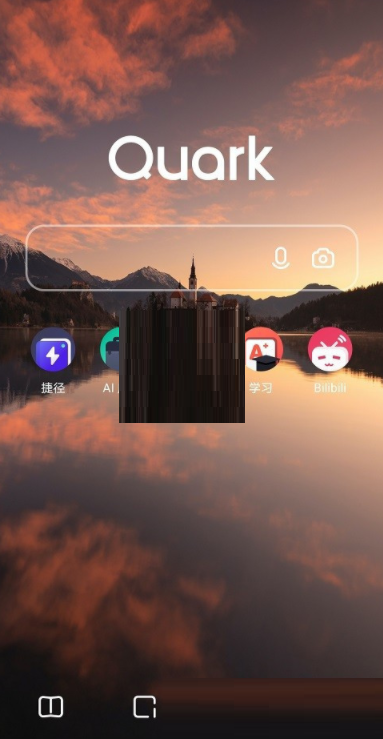
2、点击图标之后,选择网盘。

3、进去夸克网盘之后,点击我的文件。
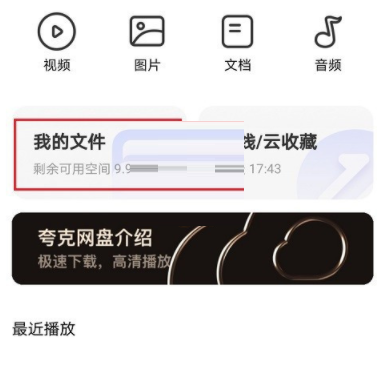
4、进去我的文件之后,选择要下载的文件,点击三点图标。
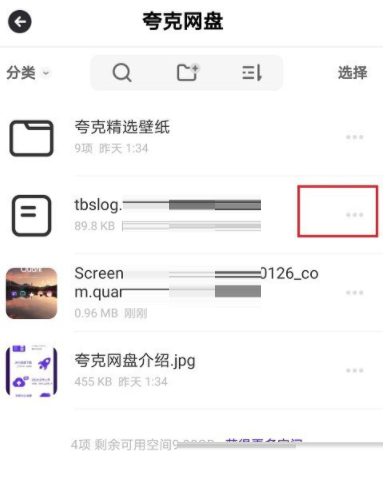
5、勾选要下载的文件,点击下载就行了。
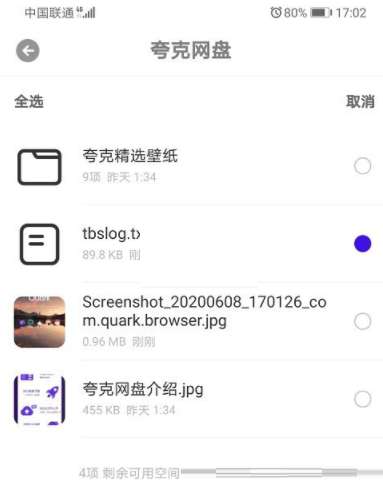
谢谢大家的阅读这篇《夸克浏览器》网盘文件下载教程,希望本文能帮助到大家!更多精彩教程请关注洪越下载站!

2022-06-06 17:06:48来源:洪越下载编辑:www.softhy.net点击:2
《夸克浏览器》怎么下载网盘文件?下面小编就为大家带来具体操作方法,想知道的话就来看看吧。
《夸克浏览器》怎么下载网盘文件?《夸克浏览器》网盘文件下载教程
1、首先打开夸克,登录账号进去,点击列表图标。
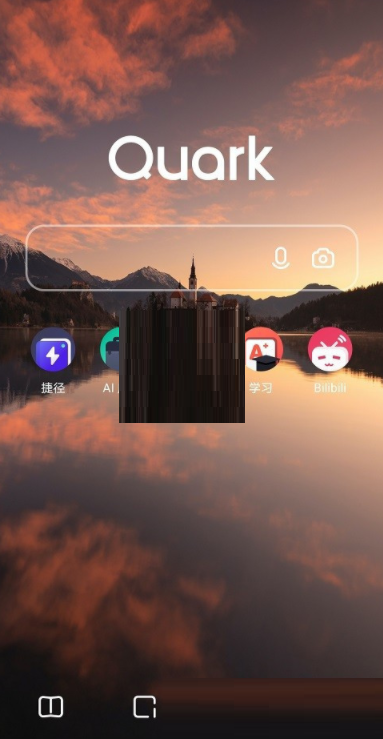
2、点击图标之后,选择网盘。

3、进去夸克网盘之后,点击我的文件。
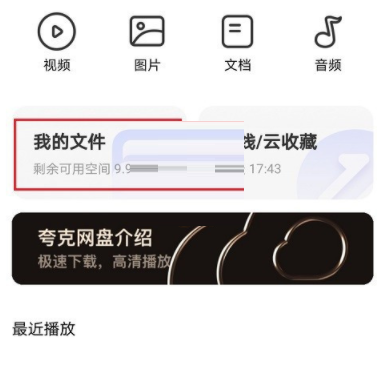
4、进去我的文件之后,选择要下载的文件,点击三点图标。
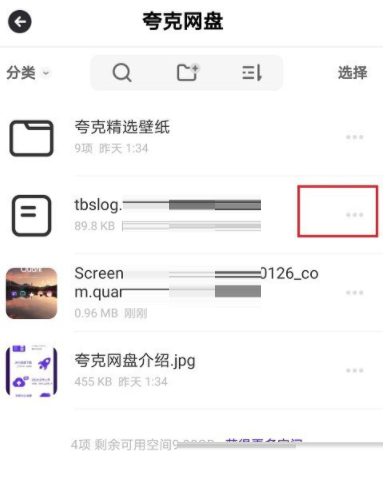
5、勾选要下载的文件,点击下载就行了。
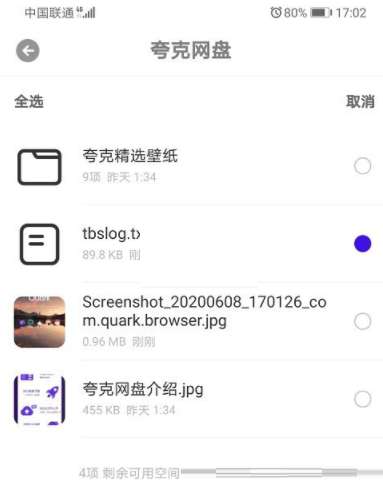
谢谢大家的阅读这篇《夸克浏览器》网盘文件下载教程,希望本文能帮助到大家!更多精彩教程请关注洪越下载站!